
Power BI入門-2/データの取り込み
こんにちはロック204チャンネルです。
今回は「Power BI入門2 データの取り込み」についてお送りします。
Power BIの構成要素と処理の流れについて、前回説明しましたが、今回はこの中のデータ取得について解説して行きます。
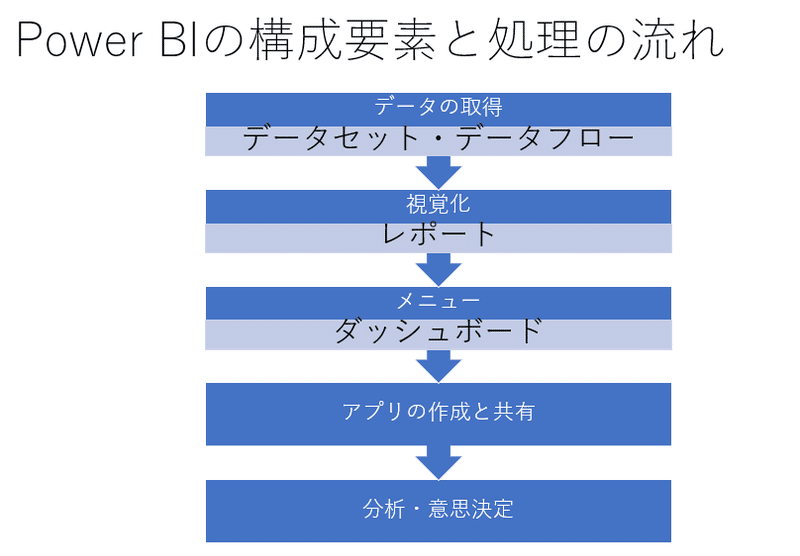
Power BIのワークスペースは、特に指定しなければマイワークスペースの中にデータを取り込んで使用することとなります。
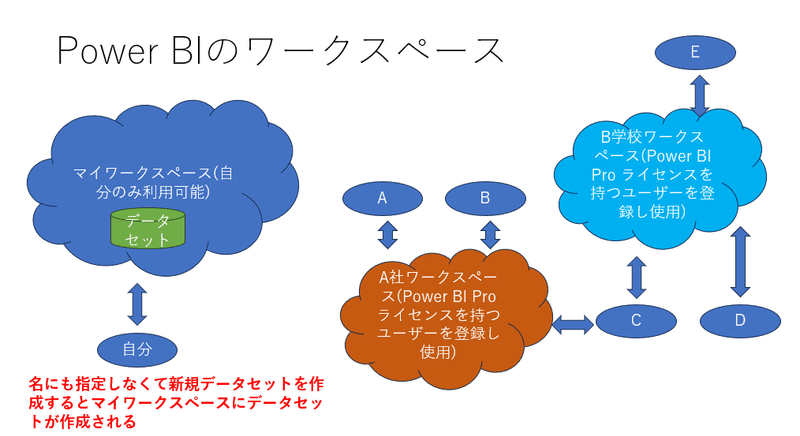
最初にデータを用意します。
今回はExcelブックとCSVデータを使用して行きます。
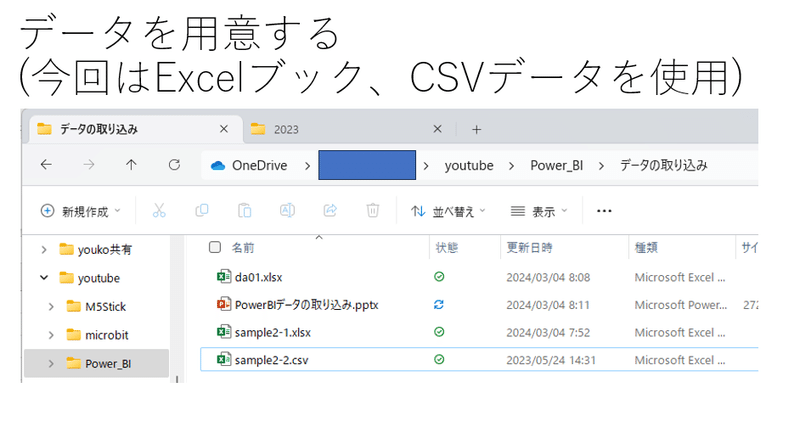
取り込むデータをこちらよりダウンロードしてください。
取り込むデータの基本形は、このように一行目は項目名として、二行目以降がデータとなります。
データーは、列単位で同じ種類とします。
たとえば地域の列では、漢字の文字列、人口の項目には数値データを書き込んだデータを使用します。
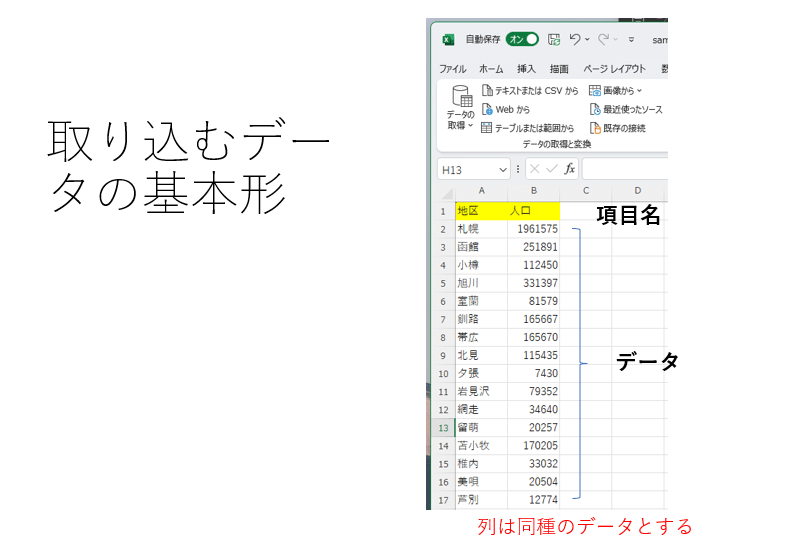
Excelブックデータの取り込みについて説明します。
最初にPower BI desktopを開きます。
そして新規レポートを選択します。
すると右の図のような表示となりますので、「Excelからデータをインポート」するを選択します。
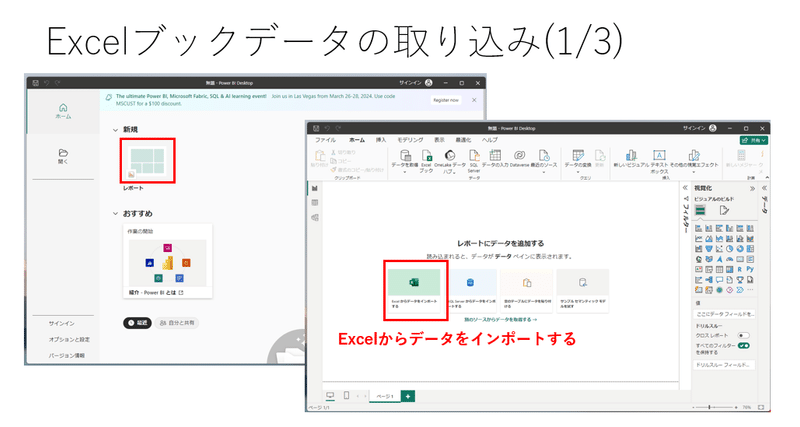
するとファイル選択のダイアログが表示されますので、目的のエクセルブックを選択し、「開く」を押します。
次に、ナビゲーターウィンドウが表示されますので、この中より目的とするシートまたはテーブルを選択して行きます。
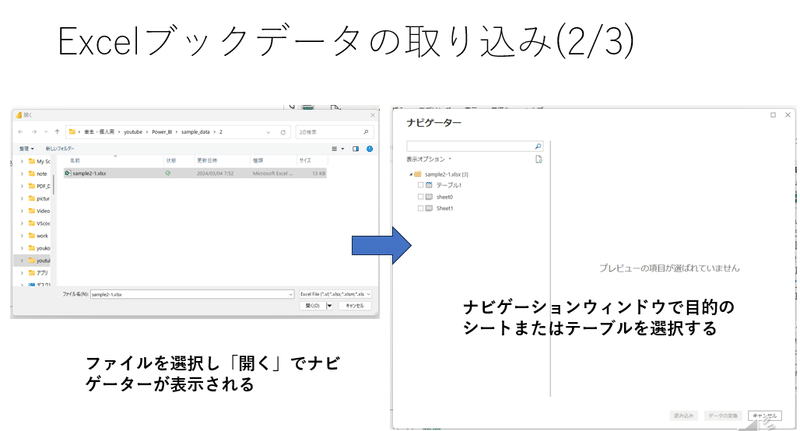
目的とするシート、またはテーブルをチェックすると、プレビュー画面が右側に表示されます。
正しく表示されていれば、「読み込み」ボタンを押すとPower BIにデータがインポートされます。
それでは、実際の動きを見てみましょう。
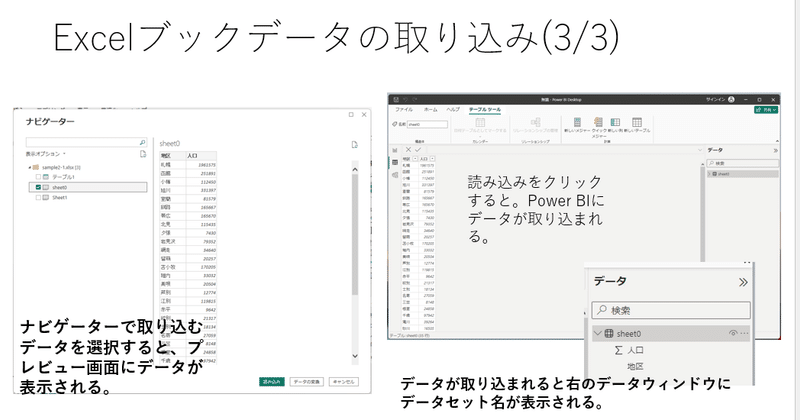
Power BIへのExcelブックのデータ取り込み
この記事が気に入ったらサポートをしてみませんか?

